銀行口座を作るときや、区役所などに必要書類を提出するときに、運転免許証やマイナンバーカードのコピーを求められることがあります。
しかもそういった場合は必ず「両面コピーして送ってください」と言われますよね。
そんなときに便利なのが、コンビニのコピー機で裏表両面をコピーできる機能です。
これを使うと、普通なら裏と表をそれぞれコピーして合計20円かかるところを、一枚にまとめて10円でコピーすることができるんですよ。
そこでこのページでは、運転免許証を両面コピーできるコンビニの一覧と、コピー機で両面コピーするときの手順について詳しく説明していきますね。

運転免許証やマイナンバーカードの両面コピーができるコンビニ一覧
コンビニで運転免許証の両面コピーをしたいと思ったとき、どのコンビニでできるのかが気になりますよね。
運転免許証の両面コピーができるコンビニは以下の通り。
運転免許証の他にも、マイナンバーカードや健康保険証、名刺などの両面コピーもできますよ。
ローソンなどのコンビニで運転免許証の両面コピーをする方法
私は実際に、セブンイレブン・ローソン・ファミリーマートで運転免許証の両面コピーをしましたが、大手のコンビニはそこまで大きな違いはありませんでした。
全く同じというわけではないのですが、これを見ると手順がわかるようになっていますよ。
ここからは、セブンイレブンでの運転免許証の両面コピーのやり方を説明していきますね。
まずはコピー機の前に立って「コピー」を押します。
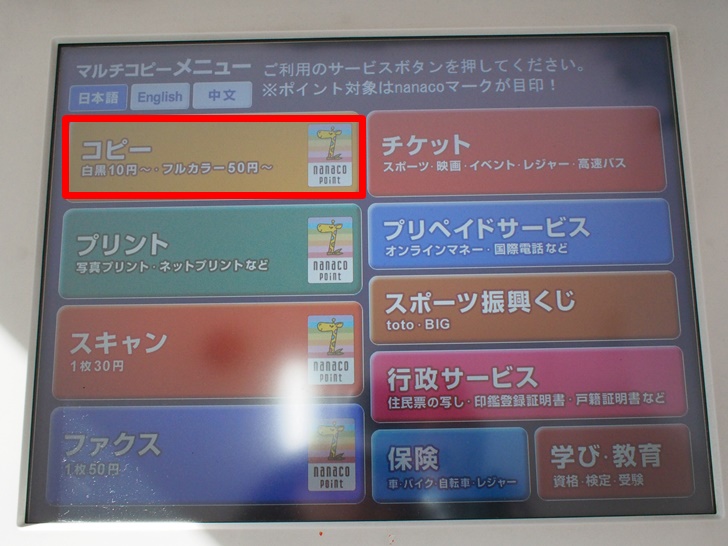
次に「いろいろコピー」を選びましょう。
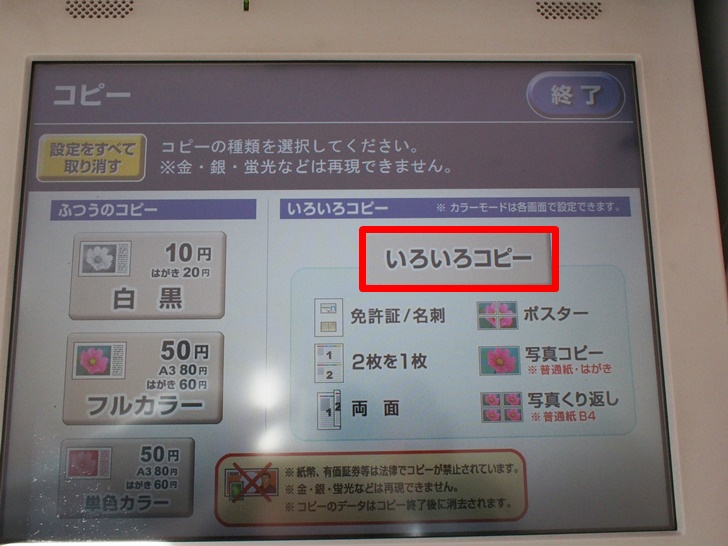
画面左上の「免許証/名刺」を押します。

カラーモードとサイズを設定しましょう。セブンイレブンでは、できあがりサイズがA4のみになりますよ。
ファミリーマートや、ローソンでは他の用紙サイズも選択できます。

枚数を選んで、「これで決定」を押して次に進みましょう。
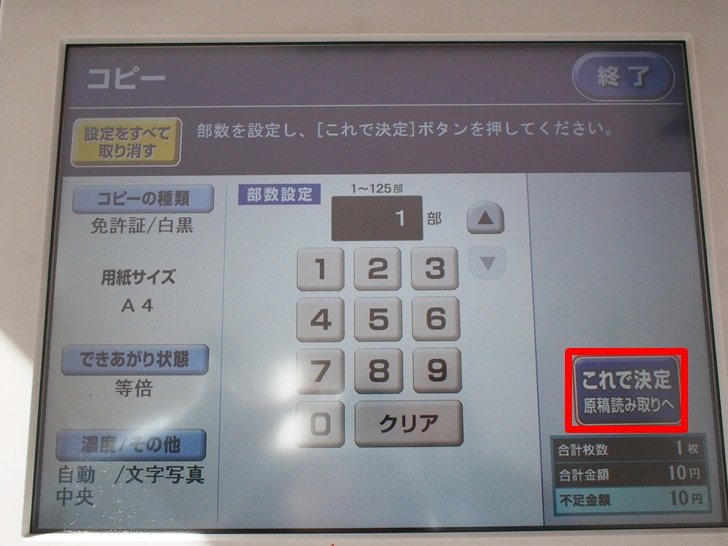
コピー機のフタを開けて、運転免許証のおもて面を下にセットして「おもて面を読み取る」を押します。
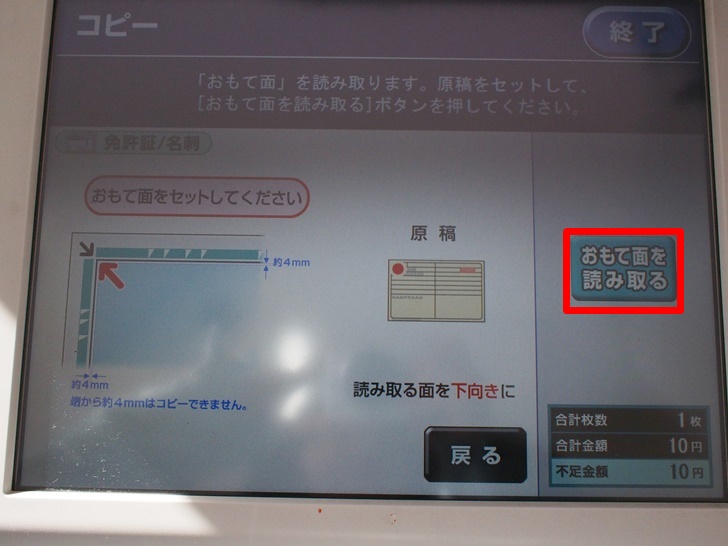
▼こういう感じですね。

おもて面を読み取ったら、次はうら面を読み取るので同じようにうら面を下にしましょう。

▼「うら面を読み取る」を押します。
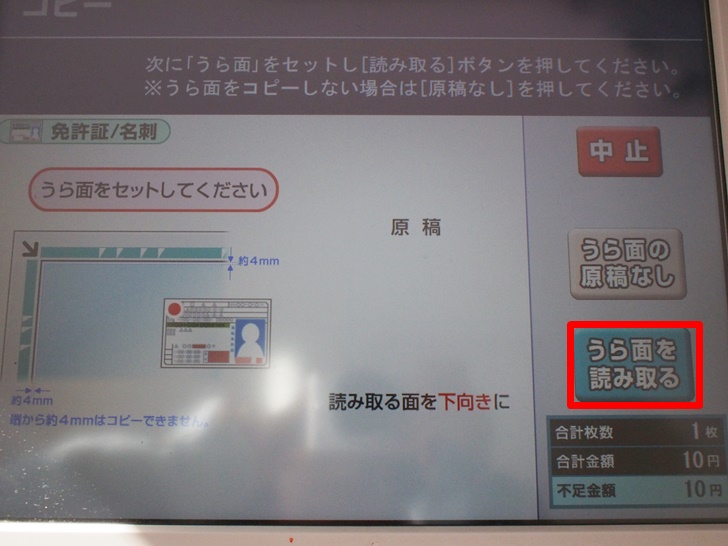
コピースタートすると、数秒でコピーされますよ。
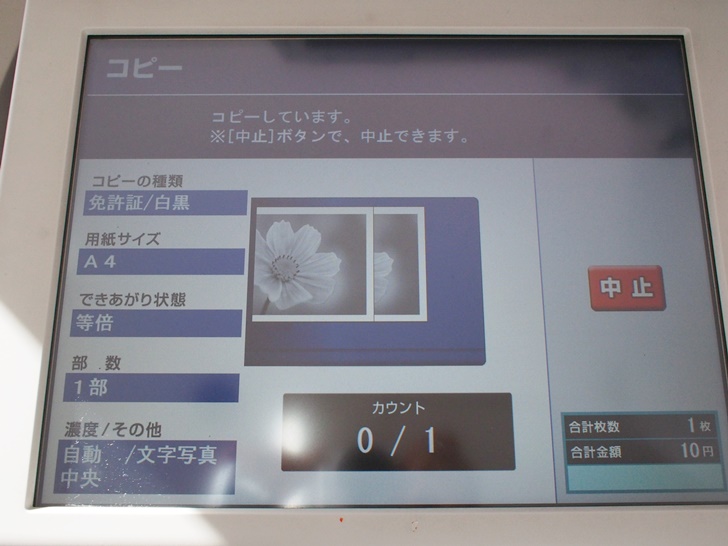
▼このような感じでコピーされました。
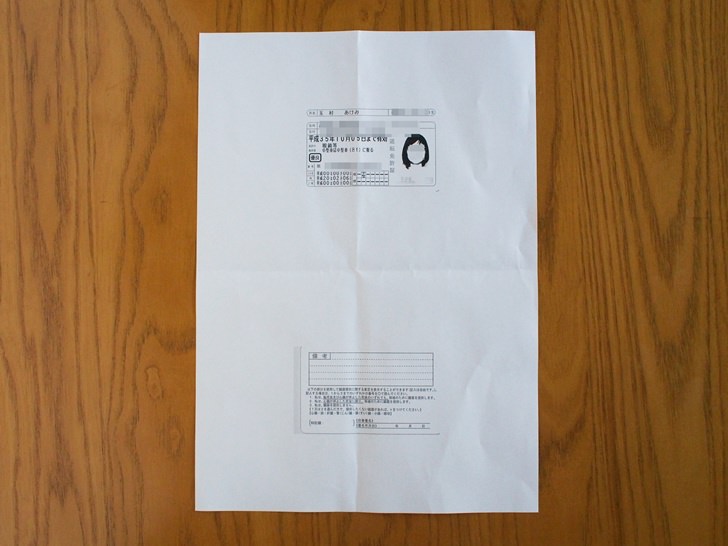
「終了」を押します。
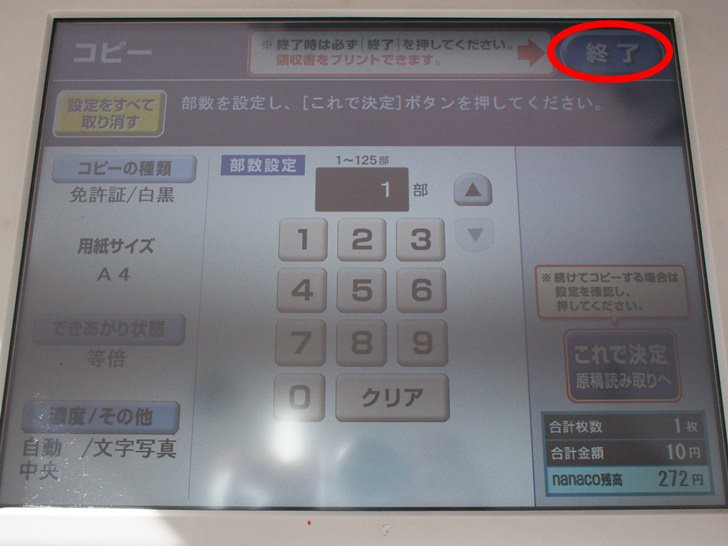
領収書が必要な場合は「領収書をプリントする」を押しましょう。
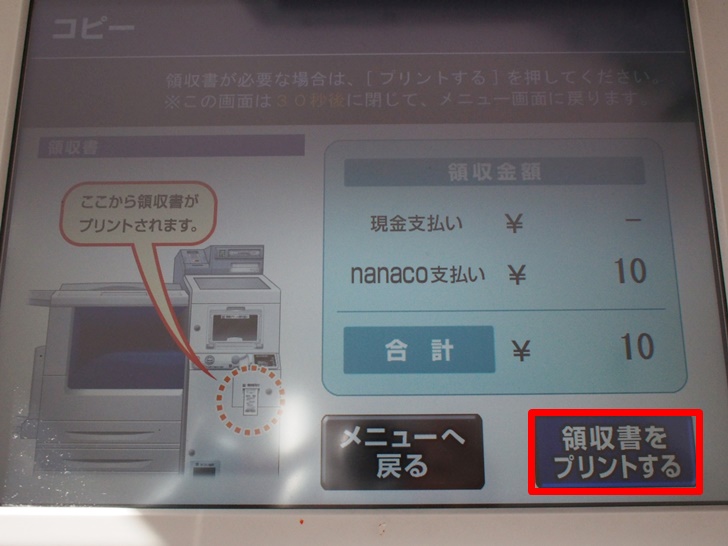
▼領収書ももらい、これで終了です。
お疲れ様でした!

セイコーマートで運転免許証の両面コピーをするやり方
セイコーマートの運転免許証の両面コピーは、他のコンビニとやり方が少し違ったので、手順を紹介しますね。
あらかじめ、お金を入れておきましょう。

まずは「コピー」を選びます。

今回は「白黒」にしました。

次に用紙を選びます。運転免許証なのでB5で間に合いますよ。

ここでよく間違えるのですが、両面コピーを「しない」を選びましょう。

次に画面左下の「便利な機能」を押します。

「カードコピー」を選びましょう。

免許証サイズが表示されるので、これで「OK」を押します。

▼先ほどの画面で「用紙サイズに合わせる」を押すと、このようなできあがりになりますよ。

運転免許証のおもて面を下にして、このようにセットします。

▼コピー機の「白黒」スタートを押しましょう。

次はうら面をコピーするので、一度フタを開けて運転免許証を裏返します。

▼このようにセットしたら、先ほどの画面の「スタート」を押しましょう。

コピースタートをして待ちます。

▼運転免許証の両面が印刷されて出てきました!
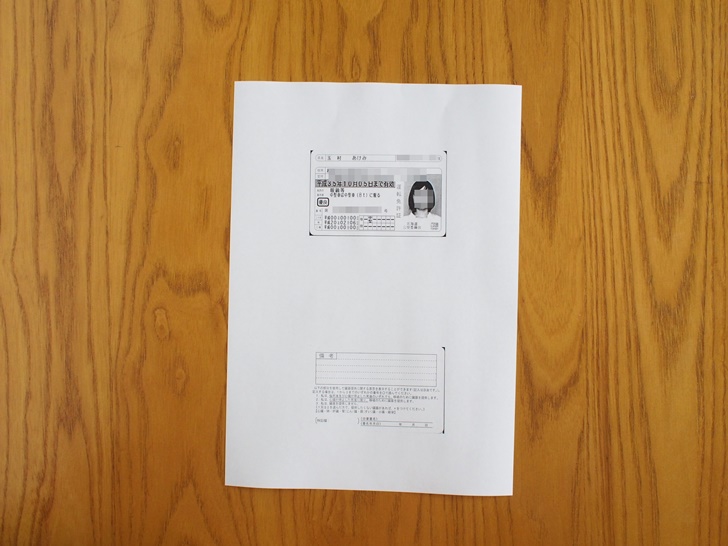
両面コピーにしてしまうと、20円かかりますが、この設定を利用すると10円でできますよ。
運転免許証やマイナンバーカードの取り忘れに注意しよう
運転免許証のコピーを終了させたら、運転免許証・コピーした用紙・おつりを忘れないように注意しましょう!
私は以前、ローソンでアルバイトしていたことがあったのですが、運転免許証をコピーした後の置き忘れがなぜか多かったんですよね。
運転免許証やマイナンバーカードは大事な身分証明証なので、置き忘れて悪用されないように十分に気をつけましょう。
さいごに
私はこの運転免許証の両面コピーの機能を知るまで、裏表を別々にコピーしていたので20円かかっていました。
10円とはいえ、もったいないですよね!
それほど使う機会が多くない機能ですが、実際に使ってみると画面の通り進めていくだけなので簡単ですよ。
画面のガイドが親切なので、初めての人でも迷うことなくできると思います。
ただ、セイコーマートの場合は運転免許証の両面コピーはちょっとわかりにくいと思いますので、このページを参考にしてみてくださいね。
家のプリンタ代わりや、急に運転免許証の両面コピーが必要になったときはコンビニが便利ですよ!

